如何设置WPS文档每页显示的行数?打开wps软件,点击菜单栏中的页面布局,选择页面设置,点击上面的文档网格,调整每页行数,然后点击确定。朋友们想知道如何设置WPS文档每页显示的行数。下面小编就给大家分享一下如何设置WPS文档每页显示的行数。
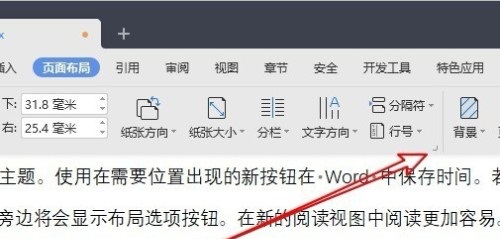
WPS文档中设置每页显示行数的方法分享
1、第一步,点击wps文档图标,使用wps2019打开需要编辑的文档。
2、第二步,进入主页后,点击上方菜单栏中的页面布局选项。
3. 第三步,单击页面布局下方选项卡中的页面设置按钮。
4、第四步,在页面设置对话框中,选择上面的文档网格选项。
5、第五步:在文档网格页面下,调整每页行数,点击下方的确定按钮。
6、最后设置每页的行数。
分享到: